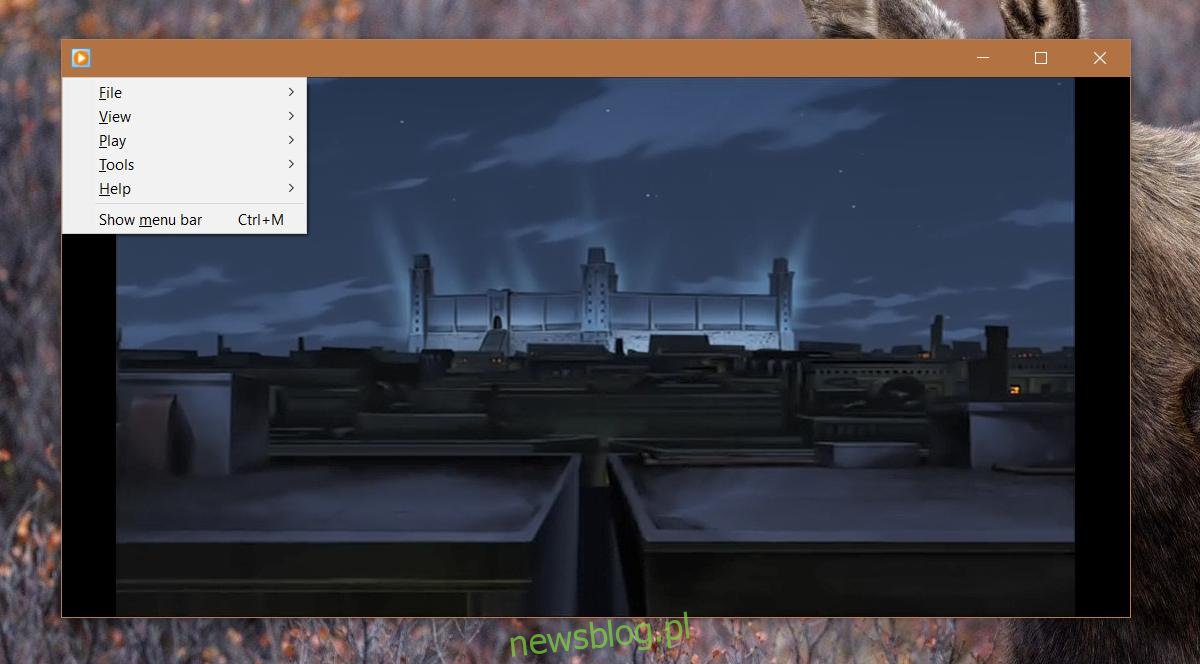Jeśli porównasz program Windows Media Player z aplikacją Filmy i TV w systemie Windows 10, WMP wychodzi na wierzch. Obie aplikacje mają kilka świetnych funkcji, ale żadna z nich nie jest kompletnym pakietem. Na przykład aplikacja Filmy i TV umożliwia ładowanie zewnętrznych plików napisów i ma schludny mini widok. Z drugiej strony Windows Media Player szczególnie dobrze radzi sobie z metadanymi. W rzeczywistości jest to jedna z najpopularniejszych funkcji aplikacji. Windows Media Player nadal nie pozwala na ładowanie napisów z zewnętrznego pliku. Może je załadować tylko wtedy, gdy są na stałe zakodowane w pliku. Traktuje ścieżki audio w ten sam sposób, z wyjątkiem tego, że możesz wybrać ścieżkę audio w programie Windows Media Player. Ta funkcja jest niesamowicie dobrze ukryta. Można by pomyśleć, że Microsoft prawie się tego wstydził, ale tak jest.
Otwórz aplikację Windows Media Player. Jeśli korzystasz z systemu Windows 8 / 8.1 lub Windows 10, zobaczysz nowoczesny interfejs użytkownika, który jest pozbawiony wszystkich menu. Aby wybrać ścieżkę dźwiękową w programie Windows Media Player, musisz uzyskać dostęp do klasycznych menu, które aplikacja miała w systemie Windows 7. To nie jest takie trudne. Wystarczy nacisnąć klawisz Alt, a pojawią się one za chwilę. Jeśli najedziesz kursorem myszy na menu, menu nie znikną.
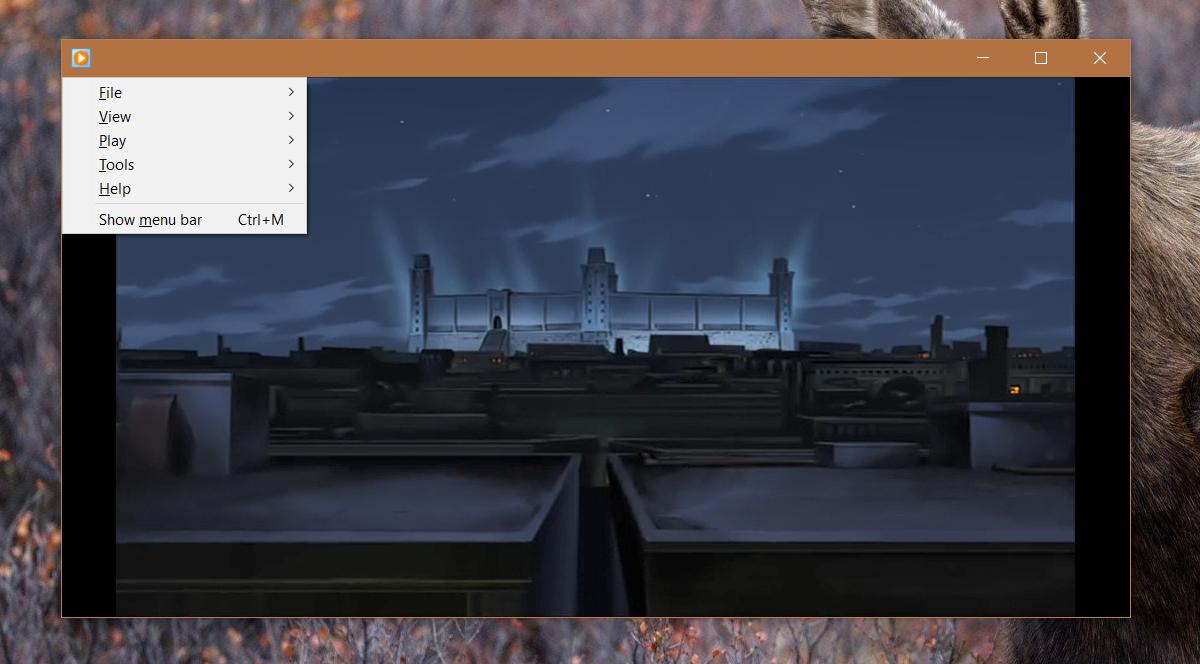
W klasycznym menu przejdź do Odtwórz> Ścieżki audio i językowe. Jeśli Twój plik ma dodatkowe ścieżki dźwiękowe, zobaczysz je w podmenu.
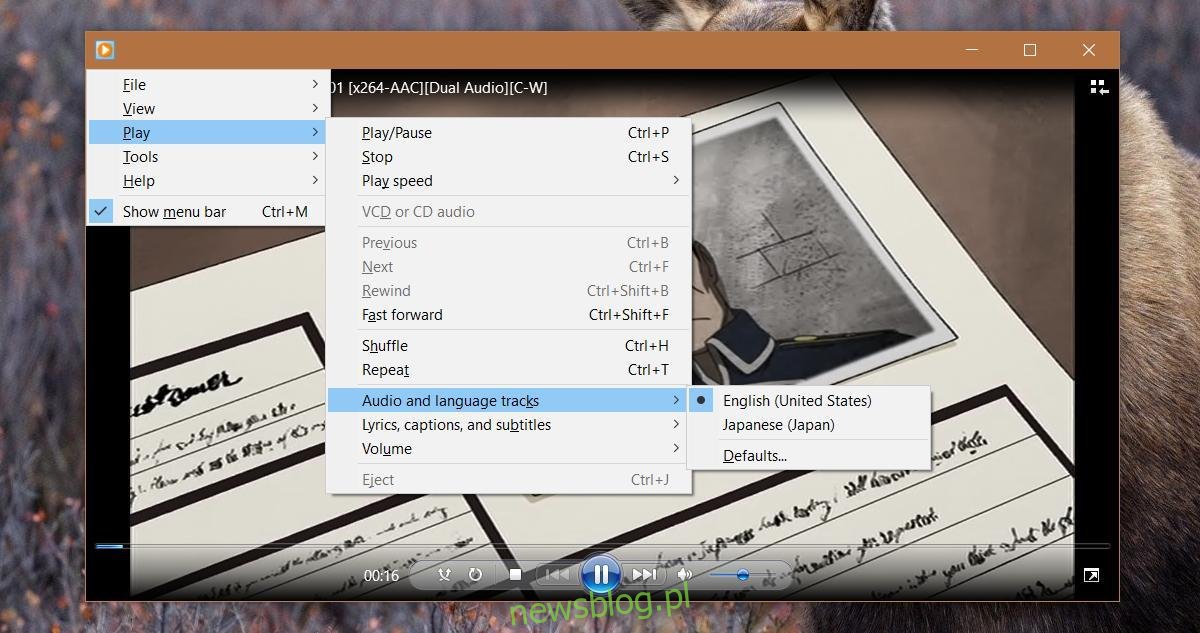
Są tu wyjątki. Na przykład podczas testów dowiedziałem się, że Windows Media Player nie ładuje dźwięku, który jest w zasadzie tylko komentarzem. To podmenu zawiera tylko opcje, które są dźwiękiem dla pliku. Z kolei aplikacja Filmy i TV nie dba o to, czy druga ścieżka dźwiękowa jest ścieżką dźwiękową pliku lub komentarzem. Pozwoli Ci wybrać i odtworzyć dźwięk na wideo, bez zadawania pytań.
To ograniczenie może dotyczyć innych typów ścieżek dźwiękowych dodanych do pliku multimedialnego. Można bezpiecznie założyć, że jeśli ścieżka dźwiękowa nie jest kompletnym dźwiękiem dla pliku multimedialnego, nie będzie można jej wybrać do odtwarzania na wideo.
Napisy działają w ten sam sposób. Muszą być na stałe zakodowane w pliku, ale jeśli masz napisy w wielu językach, możesz je wybrać w programie Windows Media Player. Aby wybrać napisy, musisz przejść do Odtwórz> Teksty, podpisy i napisy. Jeśli plik zawiera napisy lub inne napisy do wyboru, zostaną one wyświetlone w podmenu.